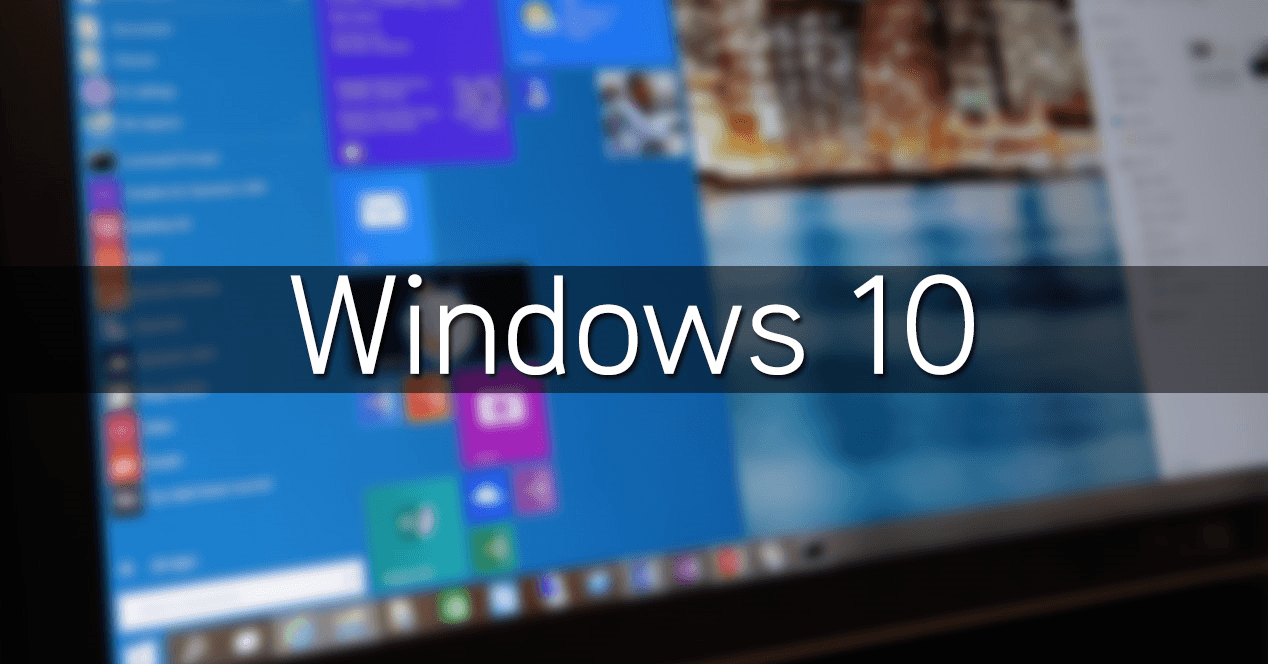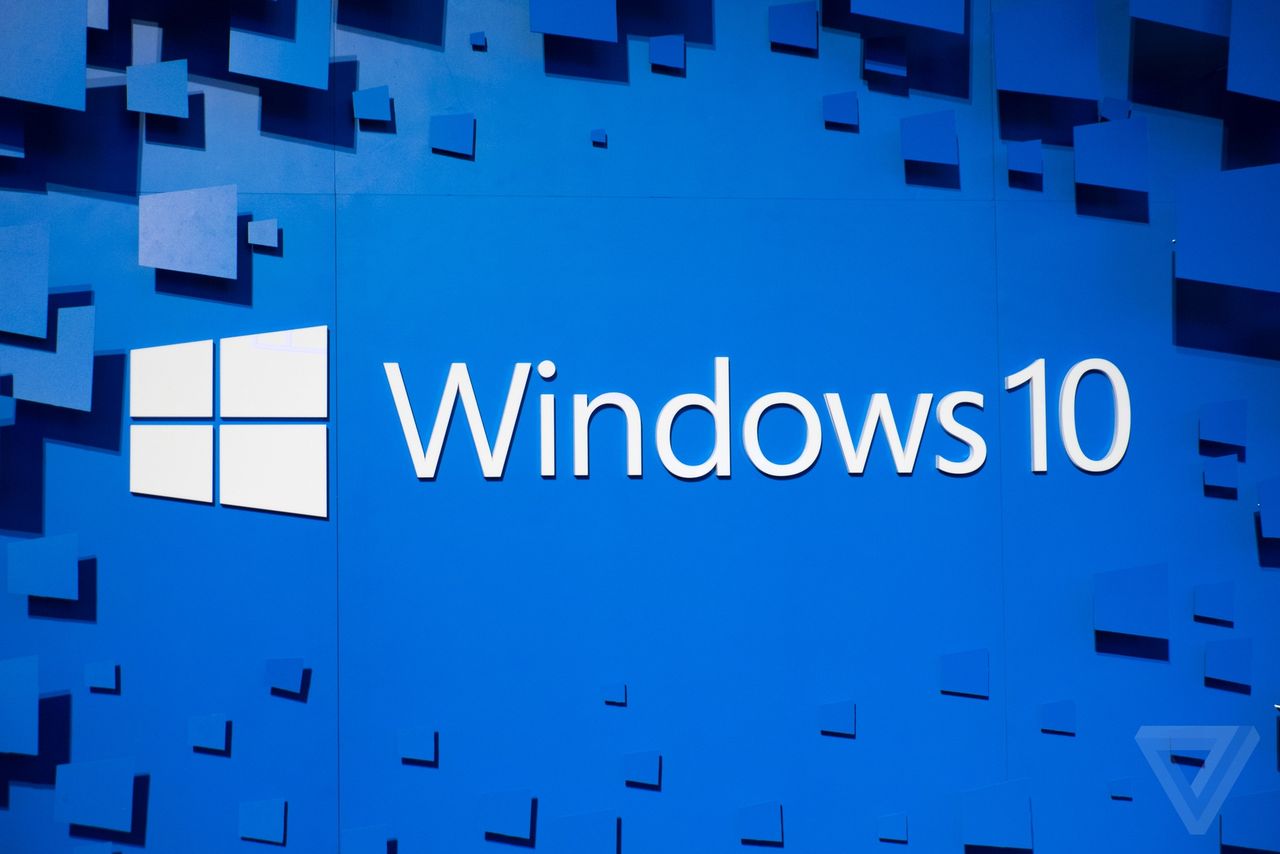En la actualidad los temas Dark han sabido ganarse la aceptación de miles de usuarios, quizás porque su diferencial de colores contiene menos estrés visual mejorando la lectura de los textos y aunque Windows 10 ha permitido que se instale nuevos temas hoy te enseñaremos como cambiar y aplicar lo mejores temas oscuros en el últimos sistema operativo de Microsoft.
Técnicas para pasar de temas de luz a temas oscuros en tu Windows 10

Para poder modificar el tema de apariencia de nuestro Windows 10, solo debes seleccionar haciendo clic derecho en el escritorio, y elijas:
“Personalizar”, luego abras “Temas o la cabeza a inicio”- “Configuración” – “Personalización” y por ultimo “Temas”

A pesar de contener una buena lista de posibles temas, no encontrarás un tema Dark, sin embargo existen algunos trucos que te permitirá obtenerlos.

Técnica 1: en el menú de inicio,
- Abre la ventanilla de “Ejecutar”, en el escribe regedit y pulse Enter,
- Luego ubica HKEY_LOCAL_MACHINE \ SOFTWARE \ Microsoft \ Windows \ CurrentVersion \ Temas \ Personalizar,
- Posteriormente crea un nuevo valor DWORD llamado AppsUseLightTheme con valor de 0,
- Y por ultimo dirígete hasta HKEY_CURRENT_USER \ SOFTWARE \ Microsoft \ Windows \ CurrentVersion \ Temas \ Personalizar,
- Para luego volver a crear un nuevo valor con DWORD llamado AppsUseLightTheme con valor de 0.
Guarda los cambios en el Windows 10 reiniciando el sistema, y si deseas volver a los temas claros solo debes borrar las entradas registradas modificarlas con valores de 1.

Técnica 2: otro tema oscuro podremos encontrar en DeviantArt, no requiere la modificación en el sistema y ni herramientas, sin embargo es necesario que cumpla con algunos requisitos de contraste, para comenzar a disfrútalo solo debes:
- Descargar el archivo DeviantArt
- Incluyelo en (nombre de usuario) AppData \ Local \ Microsoft \ Windows \ Temas

Técnica 3: el tema Penumbra 10 es un poco más complicado de instalar, sin embargo cuenta con colores oscuros neutros lo que lo hace más amigable a la vista, para utilizarlo es necesario descargar UXThemePatcher en skinpacks.com, neutralizador de la cinta de DeviantArt y el tema.
- En los archivos del tema de Windows 10, instala la fuente Open Sans,
- Posteriormente instala UXThemePatcher,
- Ejecuta el Disabler de DeviantArt y des-instala la cinta,
- luego integra el contenido de estilo visual del tema a C: \ Windows \ Resources \ Themes,
- Reinicia el ordenador,
- Y por ultimo ingresa en la opciones de cambio de temas para seleccionarlo.